Dimasa pandemi Covid-19 ini, hampir semua sektor terkena imbasnya tak terkecuali dunia pendidikan. Dimana sekolah maupun kampus kini menerapkan pembelajaran yang dilakukan secara online. Bagi para mahasiswa mungkin hal ini mudah dilakukan, akan tetapi bagi siswa SD , SMP dan SMA mungkin mengalami kesulitan dalam melakukan pembelajaran online.
Tak hanya para siswa yang mengalami kesulitan menghadapi pembelajaran online ini. Para guru pun juga mengalami kesulitan dalam melakukan pembelajaran online. Salah satu kendala yang dialami oleh para guru adalah mendata siswa yang hadir saat melakukan pembelajaran online tersebut.
Agar mudah mendata siswanya, para guru harus membuat absen online untuk mengetahui jumlah siswa yang hadir dalam proses pembelajaran. Lalu bagaimana cara membuat absensi online tersebut? Pada artikel kali ini kita akan menjelaskan cara mudah untuk membuat absen online untuk para siswa menggunakan Google Form. Berikut panduan lengkap cara membuatnya.
Daftar Isi
ToggleCara Membuat Absen Kelas Online
1. Buka Google Form
Hal pertama yang perlu dilakukan adalah membuka “Google Form” Atau kamu bisa langsung klik di sini.
Apabila kamu belum login, kamu akan diminta untuk login menggunakan akun Gmail.
2. Buat Formulir
Selanjutnya setelah masuk ke Google Form, kamu bisa klik tanda “+” untuk pembuatan seperti pada gambar di bawah!

3. Beri Nama Formulir
Nantinya akan tampil formulir kosong yang kamu bisa edit sesuka hati. Hal pertama yang kamu harus lakukan adalah memberikan judul pada formulir yang akan dibuat. Caranya dengan mengubah tulisan “Formulir tanpa judul” dengan judul formulir yang kamu inginkan, misalnya Absen Kelas Online dan pada bagian deskripsi boleh diisi boleh juga tidak.
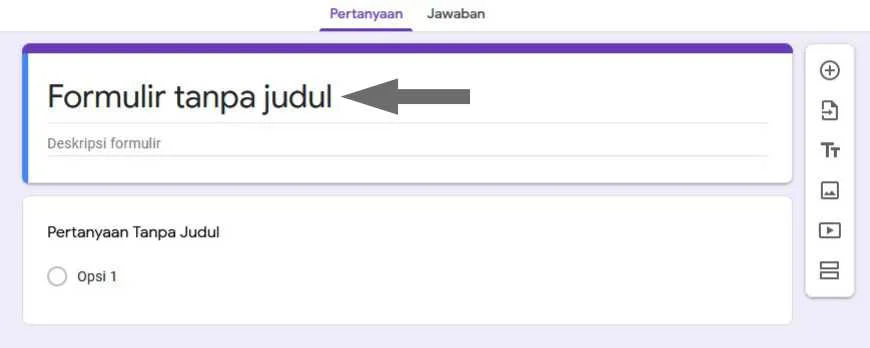
4. Kolom Nama Siswa
Bila kamu sudah membuat judul formulir maka selanjutnya kamu bisa menambahkan kolom untuk mengisi nama siswa. Kamu dapat mengubah judul silahkan anda tulis Nama Siswa dan pilih jenis pertanyaan Jawaban singkat serta jangan lupa untuk mengaktifkan opsi Wajib diisi agar jika kolom tersebut kosong maka formulir tidak akan terkirim.
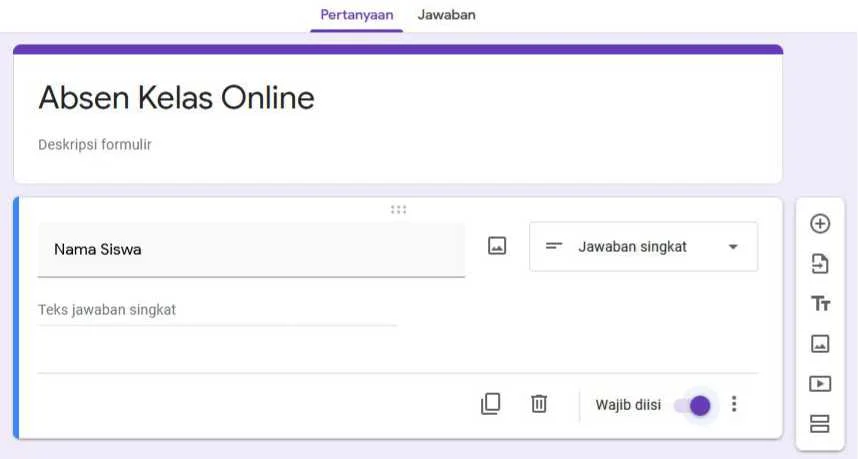
5. Buat Kolom Baru
Selanjutnya kamu dapat membuat pilihan kelas siswa. Cara menambahkan kolom pertanyaan baru dengan 2 cara yaitu:
1. Dengan mengklik icon “+” untuk membuat pertanyaan baru.
2. Atau kamu juga bisa menduplikasi kolom yang sudah ada kemudian kamu ubah lagi.
Kamu cukup menggunakan 1 cara saja yang menurutmu mudah.

Untuk membuat pilihan Kelas kamu bisa menggunakan model Drop-down dan kamu harus memasukkan nama-nama kelas yang ada. Misalnya kelas 7A kemudian tekan enter pada keyboard untuk membuat pilihan kelas selanjutnya.
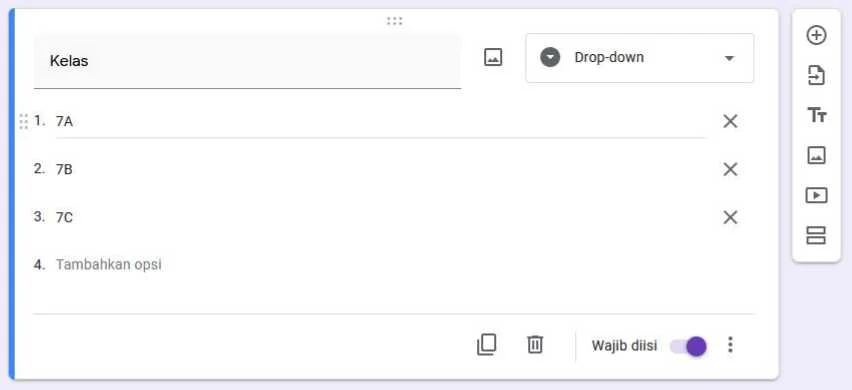
6. Kolom nomor absen
Selanjutnya kamu dapat menambahkan kolom untuk siswa mengisi nomor absensinya. Kamu bisa menggunakan kolom model Jawaban singkat dan mengaktifkan opsi Validasi jawaban agar yang diisi oleh siswa adalah angka bukannya kalimat.
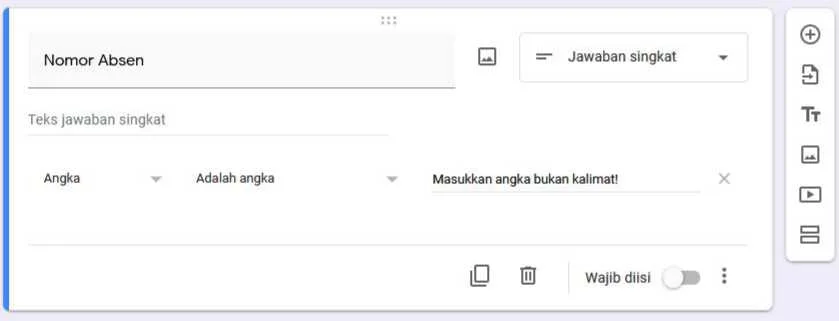
7. Membuat Link Formulir
Bila semuanya sudah kamu buat, maka langkah selanjutnya kamu tinggal membuatkan link yang akan digunakan untuk membuka formulir tersebut. Untuk membuat link tersebut kamu cukup mengklik tombol kirim Kirim untuk mendapatkan linknya.

Selanjutnya untuk mendapatkan link formulir pada pilihan nomor satu, kemudian centang pada opsi Perpendek URL dan klik tombol Salin. Maka link formulir sudah tercopy dan kamu bisa memberikannya kepada para siswa.
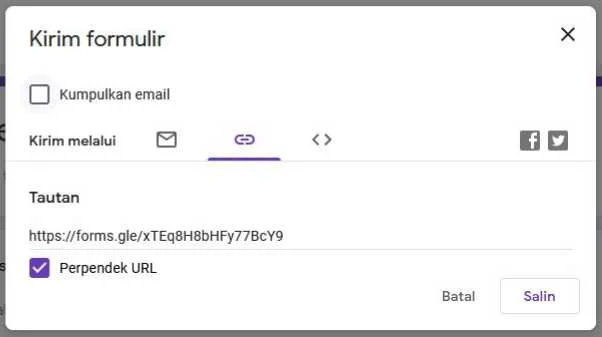
Itu tadi langkah-langkah untuk membuat absensi online siswa dengan menggunakan Google Form, sangat mudah bukan. Lalu untuk melihat data yang sudah siswi inputkan bagaimana? Caranya cukup mudah loh, kamu cukup masuk kebagian Jawaban pada formulir untuk melihat data yang sudah diinputkan oleh siswa. Kamu juga dapat melihat datanya melalui Excel ataupun Spreadsheet dengan cara meng klik icon plus berwarna hijau pada menu Jawaban.

Kemudian pilih opsi Buat spreadsheet dan tulis nama file yang kamu inginkan, misalnya Absen Kelas Online dan klik Buat.
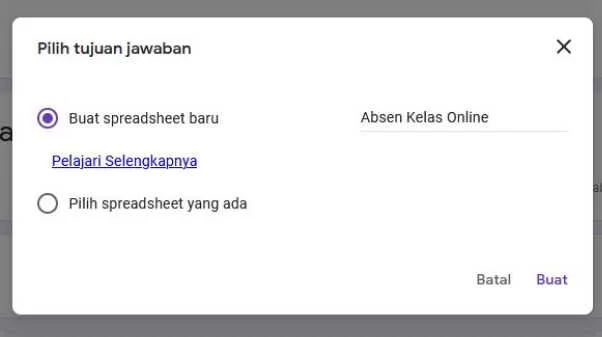
Bagaimana ? Mudah kan. Selain membuat absensi online, kamu juga bisa menggunakan Google Form untuk membuat kuesioner, kuis online dan lain sebagainya tergantung dari kebutuhanmu. Selamat mencoba!















